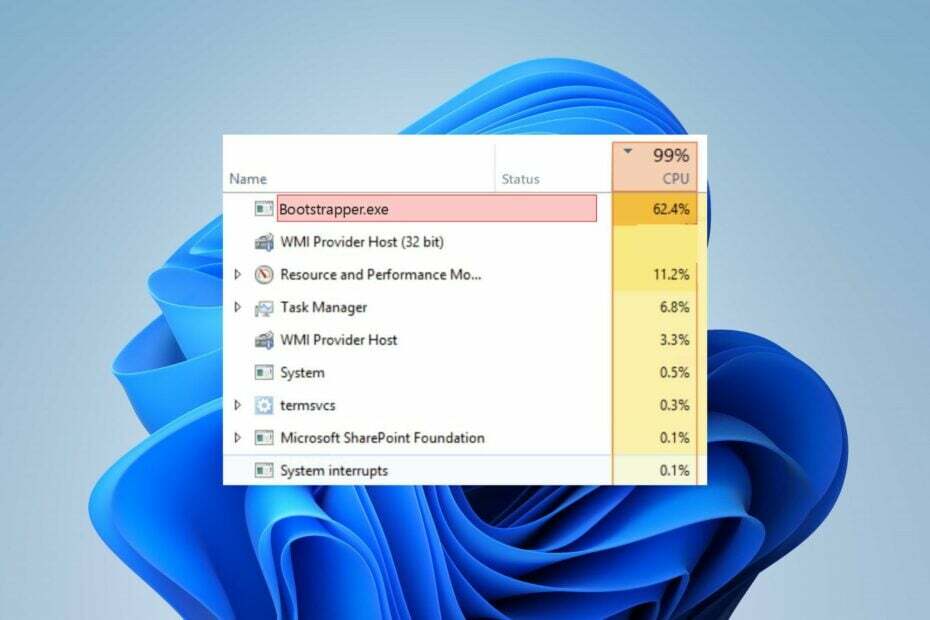リアルタイム保護を無効にしますが、それはしばらくの間だけです
- PC に追加の保護層が必要な場合は、nissrv.exe を無効にしないでください。
- 脅威が継続的に進化していることを考えると、いつ悪意のあるプログラムがシステムに侵入するかわかりません。そのため、総合的なセキュリティ システムを用意することが望ましいです。
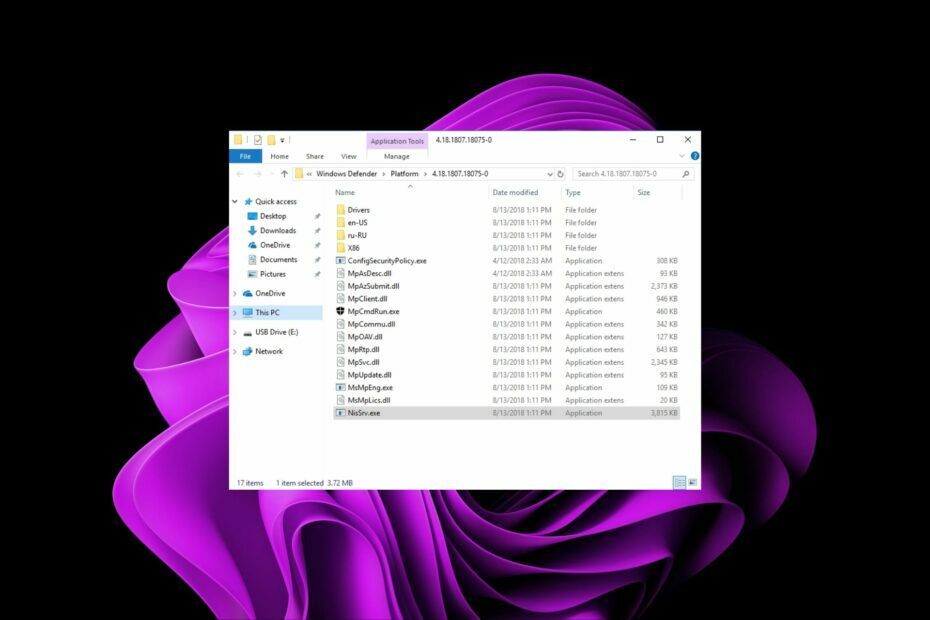
バツダウンロードファイルをクリックしてインストールします
- DriverFixをダウンロード (検証済みのダウンロード ファイル)。
- クリック スキャン開始 問題のあるドライバーをすべて見つけます。
- クリック ドライバーを更新する 新しいバージョンを入手し、システムの誤動作を回避します。
- DriverFix は次の方法でダウンロードされました 0 今月の読者様。
Nissrv.exe プロセスはバックグラウンドで実行され、コンピュータの起動時に自動的に起動します。 これにより、デバイスのセキュリティは維持されますが、一部のユーザーはデバイスのパフォーマンスが低下するという問題を抱えています。
あなたがこれらの症状を持つ人の一人であれば、 パソコンの過熱 と ランダムなシャットダウン、ブレーキを無効にする前に、まずブレーキを踏んだ方がよいかもしれません。その理由は次のとおりです。
Microsoft ネットワーク リアルタイム検査サービスとは何ですか?
Microsoft ネットワーク リアルタイム検査サービスは、PC のバックグラウンドで実行される組み込みの Windows サービスです。 ウイルス、スパイウェア、ハッカーなどの悪意のあるコンテンツをチェックしてブロックするために使用されます。
このサービスは、コンピュータを脅威から確実に保護します。 ネットワークトラフィックの分析 特定のセキュリティ脅威を検出し、見つかった場合はブロックします。 すべての送受信ネットワーク トラフィックを傍受して検査することで、PC をセキュリティの脅威から保護します。
このサービスは Windows ファイアウォールと統合されており、 コンピュータへの不正アクセスをブロックする インターネット ユーザーまたはプログラムによる。
特に Windows Defender をすでにインストールしている場合、それが必要かどうか疑問に思うかもしれません。 そうですね。 nissev.exe ファイルは、追加の保護層を追加するため重要であり、高度なセキュリティの脅威が存在するこの時代には、誰もが追加の保護を使用できる可能性があります。
このサービスから得られるメリットには次のようなものがあります。
- ネットワーク トラフィックを 24 時間監視して、悪意のあるアクティビティまたは不審なアクティビティを特定します。
- 新しい脅威が出現すると自動的に検出するため、更新を待つ時間を無駄にする必要はありません。
- 特定し、 疑わしい接続をブロックする ネットワークに出入りすることを防ぎます。
NisSrv exe ファイルはどこにありますか?
これは Windows ファイルであるため、Windows のバージョンに応じて、次のいずれかの場所にある可能性があります。 C:\Program Files\Microsoft Security Client\NisSrv.exe また C:\Program Files (x86)\Microsoft Security Client\NisSrv.exe
ファイルの場所から、それが何らかの方法で PC に侵入した悪意のあるファイルであるかどうかをより詳しく知ることができます。 これは、信頼できないソースからプログラムをダウンロードしたり、ウイルスによって状況が変化したりすることが原因である可能性があります。
ユーザーが nissrv.exe ファイルに関して抱えていた一般的な問題には、パフォーマンスの問題がありました。 たとえば、Microsoft Windows フォーラムのこのスレッドでは、あるユーザーが多くの問題を抱えていることがわかりました。
Windows 11 Defender に問題があります。Microsoft Network Realtime lnspection Service.exe が GPU を 100% 使用します。 PC が過熱し、熱のためにシャットダウンしてしまいます。
このようなプログラムをコンピューター上で実行することの最大の欠点は、何をしているのか理解していないと無効化またはアンインストールするのが難しいことです。
実行可能ファイルを削除したとしても、次のスキャンがスケジュールされるとすぐに実行可能ファイルが再インストールされないという保証はありません。 これは、このルートを選択したほとんどのユーザーにとって共通の結果であるため、他の実行可能なソリューションを見てみましょう。
Microsoft ネットワーク リアルタイム検査サービスをオフにするにはどうすればよいですか?
技術的なトラブルシューティングを行う前に、まず次の点を確認することをお勧めします。
- GPUの温度を確認してください そしてそれが最適なレベルであることを確認します。
1. Windows セキュリティを使用する
- クリックしてください Windows 検索 アイコン、タイプ Windows セキュリティをクリックして、 ウイルスと脅威からの保護.
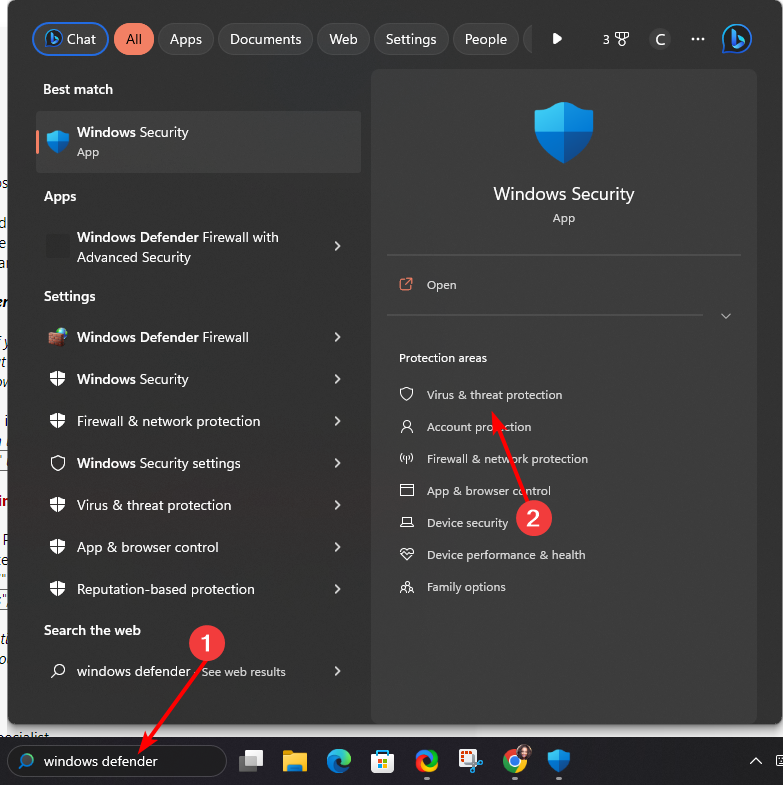
- 下 ウイルスと脅威の保護設定、 クリック 設定を管理する.

- 次に、スイッチをオフにします リアルタイム保護 ボタン。

PC の動作を観察してから、再度電源を入れます。 システムを保護せずに動作させるとリスクにさらされる可能性があるため、システムの電源が長時間オフにならないように注意してください。
2. 最近の Windows アップデートをアンインストールする
- ヒット ウィンドウズ キーを押して選択します 設定.

- クリック Windowsアップデート そして選択します 更新履歴 右側のペインにあります。

- 下にスクロールして、 関連設定、 クリック アップデートをアンインストールする.

- これにより、最近インストールされたアップデートが表示されます。
- 最上位のアップデートを選択し、 アンインストール.

- PC を再起動し、問題が継続するかどうかを確認します。
この手順は主に Windows Insider プログラムのユーザーを対象としています。 これらのシステムは他のシステムに比べて安定性が低いため、安定するまでアップデートをアンインストールすると、nissrv.exe プロセスによる GPU の消費を最小限に抑えることができます。
- Wlrmdr.exe とは何ですか? 何が機能しますか?
- Spoolsv.exe: それは何ですか、そしてそれは何をしますか?
- Msdt.exe: それとは何か、そのエラーを修正する方法
- WindowsApps フォルダー: 検索してアクセスする方法
3. グラフィックドライバーを更新する
- ヒット ウィンドウズ キー、タイプ デバイスマネージャ 検索バーで をクリックし、 開ける.

- 案内する ディスプレイアダプタ、グラフィックス カードを見つけて右クリックし、 ドライバーを更新する.

- クリック 更新されたドライバーを自動的に検索します.

この作業用に設計されたサードパーティ ツールなど、より簡単な方法があるため、手動のプロセスを実行する必要はないことに注意してください。
この強力なユーティリティは、1,800 万のドライバー ファイルの広範なデータベースから正しいドライバーをスキャン、ダウンロード、インストールします。
⇒DriverFix を入手
4. ウイルスをスキャンする
- を押します。 ウィンドウズ キー、検索 Windowsセキュリティ、 そしてクリックしてください 開ける.

- 選択する ウイルスと脅威からの保護.

- 次に、 を押します クイックスキャン 下 現在の脅威.

- 脅威が見つからない場合は、をクリックしてフル スキャンの実行に進みます。 スキャンオプション すぐ下に クイックスキャン.

- クリック フルスキャン、 それから 今スキャンして PC のディープ スキャンを実行します。

- プロセスが完了するのを待って、システムを再起動します。
以上が、nissrv.exe プロセスを無効にする方法の概要です。 他にも同様の記事があります。 ファイルcoauth.exe. それについてすべてを調べ、それがあなたの PC に必要かどうかを調べてください。
それ以外の場合は、さらにご意見がございましたら、下にコメントを残してください。
まだ問題がありますか? このツールを使用してそれらを修正します。
スポンサー付き
ドライバー関連の問題の中には、専用ツールを使用するとより早く解決できるものもあります。 ドライバーにまだ問題がある場合は、ダウンロードしてください ドライバー修正 数回クリックするだけで起動して実行できます。 その後は、それに任せてすべてのエラーをすぐに修正してください。